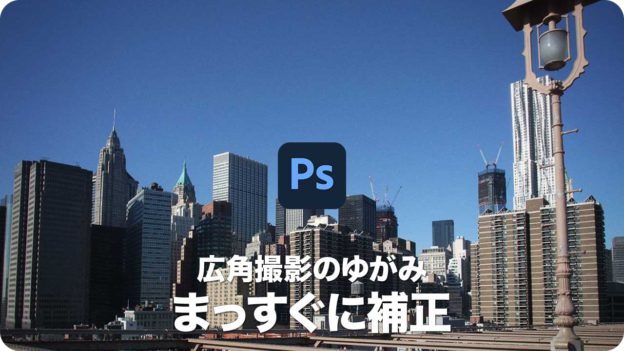その他を微調整する
[ 変形 ] セクションの [ 角度 ] は、画像に回転を加えることで、平面的な傾き (全体的な角度) を補正します。補正値は 360°の角度で行います。[ 垂直方向の遠近補正 ]、[ 水平方向の遠近補正 ]、[ 角度 ] は、それぞれが互いに影響し合うので、まず、予測できる大まかな数値を設定して、最終的に微調整するようにしましょう。
【操作方法】
[ 角度 ] に [ 1.00 ]° を設定します。暫定値
![[角度:1.00°]](https://psgips.net/wp-content/uploads/2021/09/km110_05_01.jpg)
[ 角度 : 1.00° ]
[ 角度 ] を設定すると、時計回りの方向に回転して、画像全体の角度が補正されます。ここでは、[ 1.00 ]°を入力してみた結果、左下がりの印象が改善されたので、暫定的な設定としました。

暫定値から緩和させる
[ レンズ補正 ] の設定によって、広角撮影のゆがみを、まっすぐに補正することは可能ですが、これでは、不自然になる場合が多いです。かといって、設定項目を個別に調整していくのも非効率です。そのため、まず、水平と垂直がまっすぐになるように、暫定的な設定を行い、それを 1/2 に緩和させた数値を設定するといった方法を取ります。
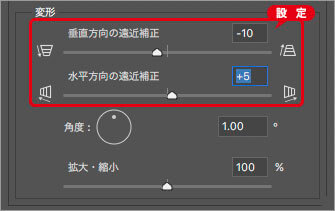
暫定値から 1/2 に緩和させた数値を設定
[ 垂直方向の遠近補正 ]、[ 水平方向の遠近補正 ]、[ 角度 ] を微調整して、[ OK ] をクリックします。
![その他を微調整して[OK]をクリック](https://psgips.net/wp-content/uploads/2021/09/km110_05_03.jpg)
その他を微調整して [ OK ] をクリック
画像のゆがみを補正して切り抜くことができました。

画像のゆがみを補正して切り抜くことができた
微調整はドラッグで!
[ 角度 ] の微調整は、入力ボックス左側の余白を左右にドラッグすると、スライダーと同じような感覚で行えます。他の設定項目にも「隠れスライダー」があるので、好みにより使い分けてください。
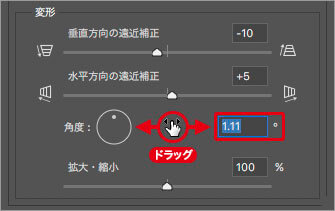
余白を左右にドラッグ

フリーのグラフィックデザイナーです。カタログ、ポスター、パッケージなど様々な分野に携わってきました。